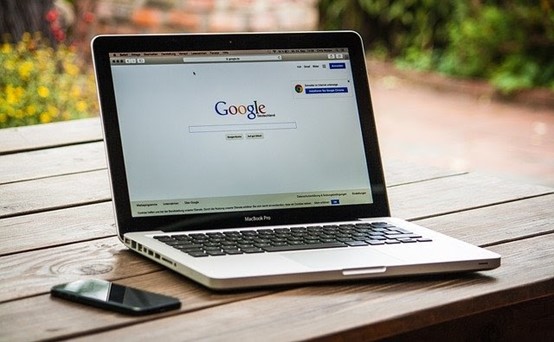
こんな疑問にお答えします。
憧れのMacにパソコンを切り替えたけど、OneDriveが頻繁に落ちるって問題に直面していませんか?
せっかく頑張って書いたレポートや記事が保存できなくてパーっという経験をした人も多いのではないでしょうか。保存できていなかった時のあの絶望感といったら…
そこで本記事では、Macと相性がいいGoogle DriveへOneDriveからファイルを転送する方法を2つご紹介します。
本記事を読んでもらえれば、クラウド間のファイル転送に手間をかけることなく、Macでの仕事する生産性が爆上げします。
「クラウド間のファイル転送でダウンロードとアップロードなんて難しそう。もっと簡単な方法を知りたい」って人は、ワンクリックでクラウド転送できるInClowdzをご利用ください。
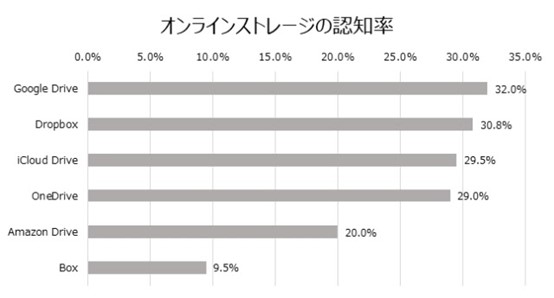
出典:仕事で使うオンラインストレージ、一番人気は「OneDrive」(エンジニア11.0%)と判明【ビジネスツール調査:オンラインストレージ編】
25~59歳の会社員400人を対象に「クラウドサービスのビジネス利用率」に関するアンケート調査結果によると、Google DriveとOneDriveがよく使われていることが分かります。
念のためOneDriveとGoogle Driveを簡単に説明します。
OneDrive
Google Drive
メインクラウドをGoogle Driveにしようとしている人へ注意点があります。
今まで「Google ドキュメント」「Google スプレッドシート」などはGoogle Drive上の容量を消費しない仕様となっていました。
ですが2021年6月1日以降は、ストレージ容量にカウントされるようになります。
無料ストレージが15GBあるとはいえ注意が必要ですね。
「OneDriveのMacでの使い勝手が悪い」「MacでOneDriveを使っているとアプリが頻繁に落ちる」という問題は頻繁に起こっています。早急にメインクラウドをGoogle Driveにする必要がありますね。
まず一般的な方法を解説します。
ダウンロードやらアップロードって言葉の定義があやふやの人にとっては、難しく感じるかもしれません。
慣れれば簡単な作業ですが、不慣れな人は30分くらいはかかるかもです。

そこで、クラウド間のファイル転送の救世主InClowdzの登場です。 InClowdzはバラバラなクラウドを一つに管理してくれるツールです。 「転送」、「同期」、「管理」機能がありまして、ファイル転送した場合「「転送」機能が便利です。従来の方法に比べると、ファイル転送の時間を1/3に短縮できます。
「InClowdz」を利用してOneDrive からGoogle Driveへのファイル転送する方法は以下のとおりです。
InClowdz をパソコンにダウンロードしてから起動して、アカウントにログインします。新規ユーザーの場合は、「アカウント作成」をクリックして、新しいアカウントを作成してください。
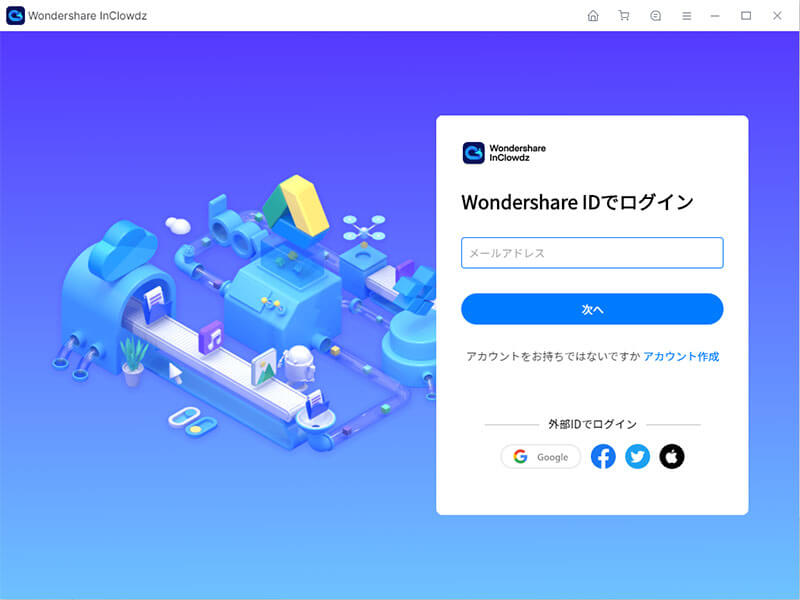
「クラウドを追加」をクリックして、データ転送の移動元OneDrive、と移動先のGoogle Driveを追加します。
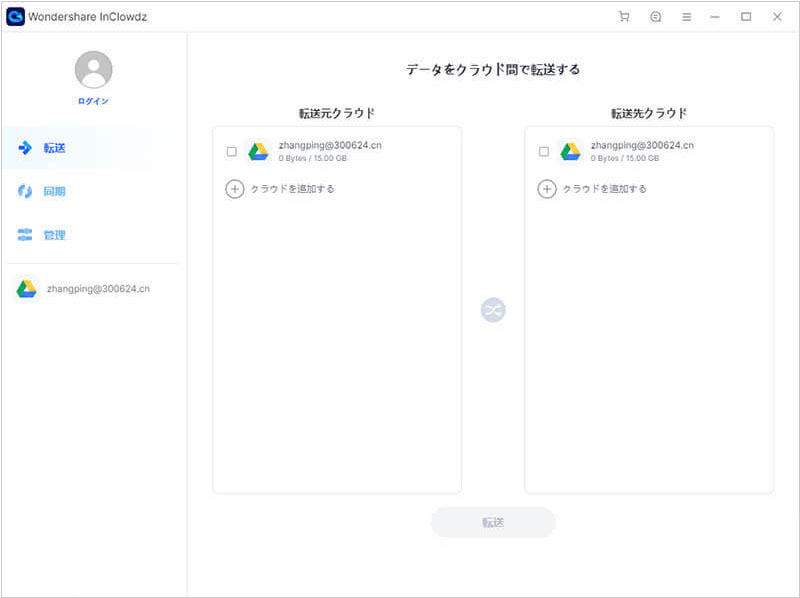
画面の指示に従って、それぞれクラウドを承認してください。
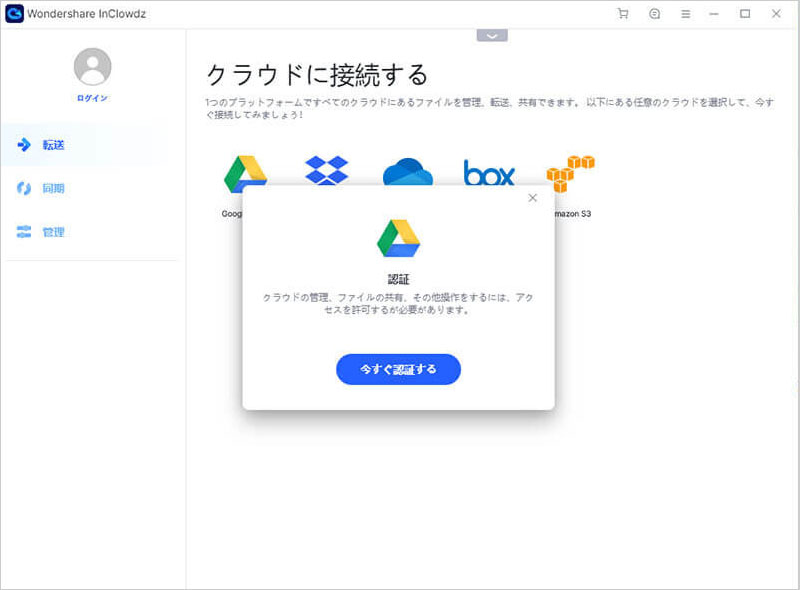
OneDriveをクリックして、転送したいファイルを選択します。
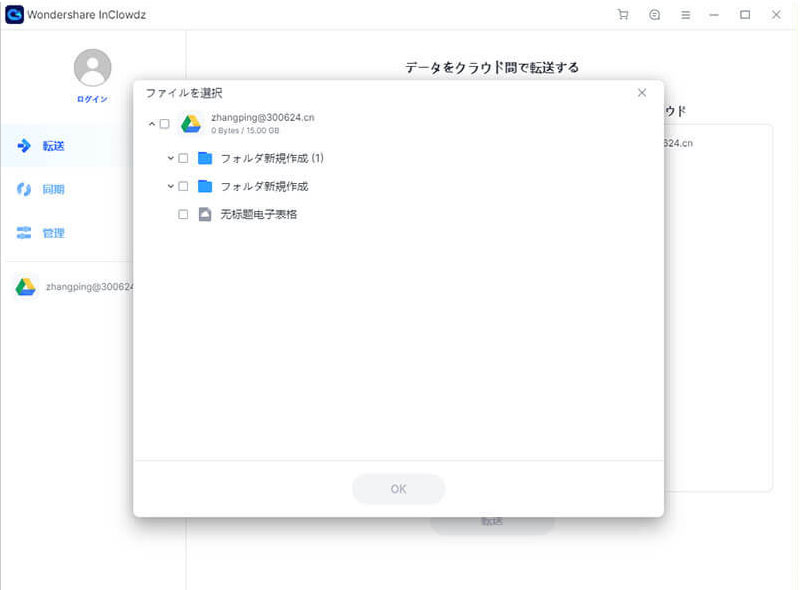
ファイルを転送したい転送先フォルダを選択します。
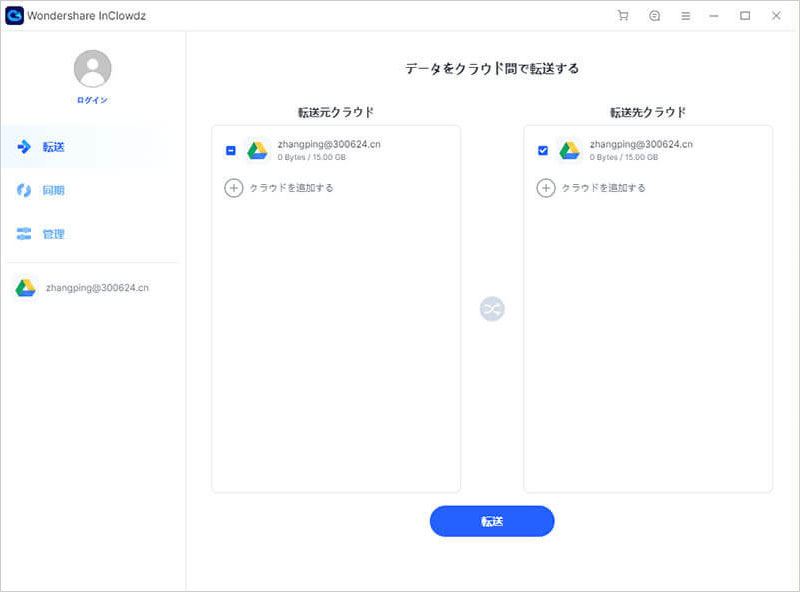
「転送」をクリックして、ファイルを転送します。
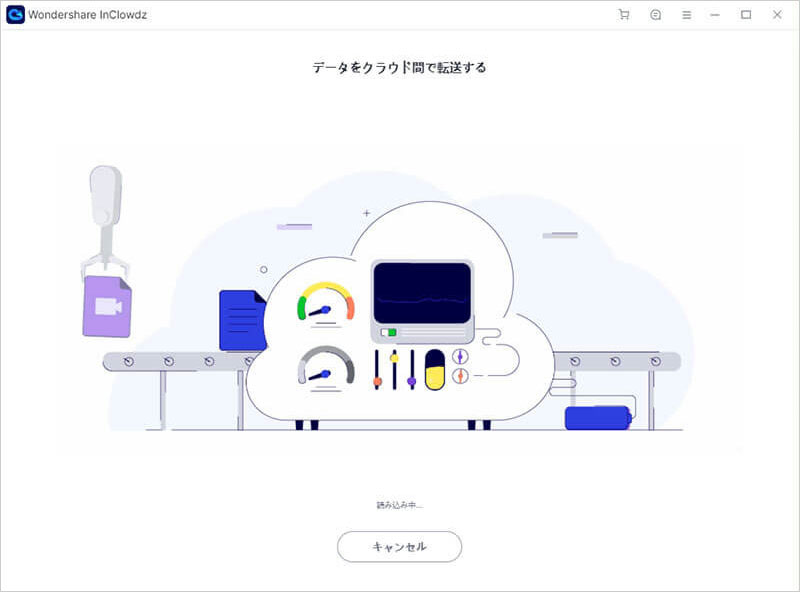
数分以内に、選択したファイルがGoogle Driveに転送されます。
すみません、ワンクリックとはいえその前の準備は必要ですね。
ただ、会員登録すれば今後はほぼワンクリックでファイル転送ができます。
Macをお使いの方は、メインクラウドをGoogle Driveにしましょう。
仕事の生産性をあげるために、クラウドを利用しているのに頻繁にOneDriveアプリが落ちるなんて本末転倒です。
InClowdzを利用したファイル転送のおさらい
とはいえ、Google Driveは2021年6月1日以降、「Google ドキュメント」「Google スプレッドシート」もストレージ容量にカウントされるよるので注意してください。なので、Google Driveだけに頼らず用途に合わせて各クラウドを使いこなしましょう。
「InClowdz」を利用すれば、ファイル転送以外にも「クラウド同期」、「クラウド一括管理」の機能がついています。複数のクラウドを使いこなしたい人にはオススメなサービスです。OneDriveアプリが落ちてレポートが保存されてない生活からおさらばです。
akira
編集